Aka.ms/recoverykeyfaq – Domande frequenti sulla chiave di ripristino Microsoft (Domande frequenti)
UNka.ms/recoverykeyfaq – Chiave di ripristino Microsoft, Chiave di ripristino di BitLocker, oppure La chiave di ripristino di Windows è una chiave univoca generata automaticamente durante la crittografia di un'unità specifica con la crittografia dell'unità BitLocker.
La chiave di ripristino di BitLocker viene generato quando un'unità viene crittografata utilizzando BitLocker. La chiave di ripristino Microsoft può essere utilizzata per decrittografare/sbloccare l'unità crittografata se l'utente perde o dimentica la propria password.
Chiave di ripristino di BitLocker viene inserito in un file .BEK denominato Chiave di ripristino BitLocker: 444C8E16-45E7-96CE-4F23-3B3FA04D2189.BEK:
Formato della chiave di ripristino di BitLocker: 44334-197472-399399-315590-419595-387156-320562-361383
La chiave di ripristino BitLocker viene utilizzata per sbloccare l'unità BitLocker quando hai perso la password o non funziona.
Ora diamo un'occhiata Domande frequenti sulla chiave di ripristino Microsoft (Domande frequenti) e le sue risposte.
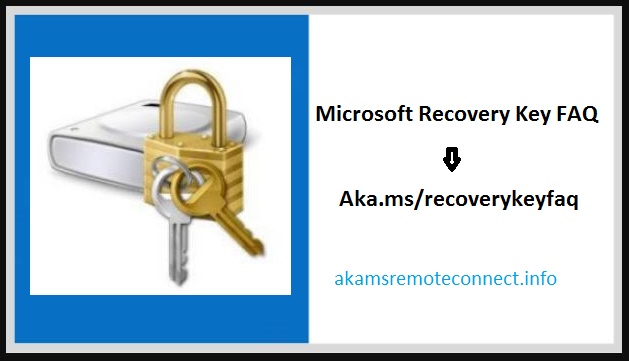
Qual è la chiave di ripristino di My BitLocker?
La chiave di ripristino di BitLocker è una password numerica univoca di 48 cifre. Può essere utilizzato per aprire il sistema se BitLocker non è altrimenti in grado di confermare con certezza che il tentativo di accesso all'unità di sistema è autorizzato.
Questa chiave di ripristino di BitLocker può essere archiviata nel tuo account Microsoft, salvato o stampato come file, o con un'organizzazione che utilizza il dispositivo.
La necessità di una chiave di ripristino in questi casi è una componente importante della protezione che BitLocker offre ai tuoi dati.
Leggi anche – Come collegare il telefono al PC Windows utilizzando l'app del telefono?
Dov'è archiviata la chiave di ripristino di BitLocker in Windows 10?
- La chiave di ripristino di BitLocker può essere archiviata su un'unità flash USB
- La chiave di ripristino di BitLocker può essere stampata fisicamente
- La chiave di ripristino di BitLocker può essere archiviata come file txt
- La chiave di ripristino di BitLocker può essere archiviata nel tuo account Microsoft
- La chiave di ripristino di BitLocker può essere archiviata nell'account Azure Active Directory
Dov'è archiviata la chiave di ripristino di BitLocker in Windows 8?
- La chiave di ripristino di BitLocker può essere archiviata come file txt
- La chiave di ripristino di BitLocker può essere stampata fisicamente
- La chiave di ripristino di BitLocker può essere archiviata nel tuo account Microsoft
- La chiave di ripristino di BitLocker può essere archiviata su un'unità flash USB
Dov'è archiviata la chiave di ripristino di BitLocker in Windows 7?
- La chiave di ripristino di BitLocker può essere stampata fisicamente
- La chiave di ripristino di BitLocker può essere archiviata come file txt
- La chiave di ripristino di BitLocker può essere archiviata su un'unità flash USB
Che cos'è l'ID della chiave di ripristino di BitLocker?
- BitLocker recovery key ID is the BitLocker recovery key identifier.
- Se l'ID della chiave di ripristino di BitLocker corrisponde a quello mostrato sull'unità, you can open that drive.
- Se l'ID della chiave di ripristino di BitLocker non corrisponde a quello mostrato sull'unità, è necessario ottenere la chiave di ripristino corretta. Altrimenti, non puoi aprire quell'unità.
Come ottenere la chiave di ripristino di BitLocker con l'ID della chiave di ripristino?
- Se sei un utente di dominio, quindi rivolgiti al tuo amministratore per ottenere la chiave di ripristino di BitLocker in base all'ID della chiave di ripristino.
Come verificare se la chiave di ripristino di BitLocker è corretta?
- Per verificare se la chiave di ripristino di BitLocker è valida, confrontare l'inizio dell'identificatore completo della chiave di ripristino di Microsoft BitLocker con il valore dell'ID della chiave di ripristino.
Come trovare il valore dell'ID della chiave di ripristino di BitLocker?
- L'ID della chiave di ripristino di BitLocker viene presentato nella schermata di ripristino di BitLocker per il volume del sistema operativo crittografato con BitLocker.
Anche, controlla il post correlato:
- Aka.ms/myrecoverykey
- Aka.ms/recoverykeyfaq
- https://aka.ms/yourpc
- https://aka.ms/authapp
- Aka.ms/mfasetup
- https://aka.ms/remoteconnect Errore
- https://aka.ms/remoteconnect Accesso a Minecraft
Esiste un generatore di chiavi di ripristino BitLocker?
- NO, ogni unità Microsoft BitLocker ha la propria chiave di ripristino BitLocker univoca.
Perché Windows richiede la chiave di ripristino di BitLocker?
BitLocker è la tecnologia di crittografia di Windows che preserva i tuoi dati da accessi illegali crittografando il tuo disco e volendo uno o più fattori di autenticazione prima di aprirlo, sia per l'uso regolare di Windows che per una prova di accesso non ufficiale.
Windows richiederà una chiave di ripristino BitLocker per identificare una condizione non sicura che potrebbe essere un tentativo illegale di accedere ai dati.
Questo passaggio aggiuntivo è un'assistenza di sicurezza intesa a mantenere i tuoi dati sicuri e protetti. Alcuni firmware, le modifiche software o hardware possono presentare situazioni che BitLocker non può scoprire da un possibile attacco.
In questi casi BitLocker potrebbe aver bisogno della sicurezza aggiuntiva della chiave di ripristino, anche se l'utente è un proprietario autorizzato del dispositivo. Questo per essere assolutamente sicuri che sia un utente autorizzato del dispositivo a tentare di aprirlo.
Come posso ottenere la chiave di ripristino di BitLocker?
IL Chiave di ripristino di BitLocker è una password numerica univoca di 48 cifre utilizzata per sbloccare il sistema.
A seconda delle scelte effettuate durante l'attivazione di BitLocker, la chiave di recupero può trovarsi in molte posizioni diverse. BitLocker garantisce che venga eseguito il backup sicuro della chiave di ripristino prima di abilitare la sicurezza.
Nel tuo account Microsoft: Accedi al tuo account Microsoft su un altro dispositivo per trovare la chiave di ripristino nel tuo account Microsoft.
Se disponi di un dispositivo moderno che supporta la crittografia automatica del dispositivo, la chiave di ripristino sarà nel tuo account Microsoft. Per più, vedere Crittografia del dispositivo in Windows 10.
Se il dispositivo è configurato o un altro utente abilita la protezione BitLocker, la chiave di ripristino potrebbe trovarsi nel sistema Microsoft di quell'utente.
Sulla stampa che hai salvato: La chiave di ripristino potrebbe trovarsi sulla stampa salvata quando BitLocker è stato attivato. Scopri dove conservi i documenti importanti relativi al tuo computer.
Su un'unità flash USB: Collega un'unità flash USB al PC bloccato e segui le istruzioni. Se hai salvato la chiave sull'unità flash come file di testo, utilizzare un computer diverso per leggere il file di testo.
Nell'account Azure Active Directory: Se il tuo dispositivo ha effettuato l'accesso a un'organizzazione utilizzando un account e-mail aziendale o scolastico, la chiave di ripristino potrebbe essere archiviata nell'account Azure AD dell'organizzazione associata al tuo dispositivo.
Puoi accedervi direttamente, oppure potresti dover contattare l'amministratore di sistema per accedere alla chiave di ripristino.
Alimentato dall'amministratore di sistema: Se il tuo dispositivo è connesso a un dominio (di solito dispositivo di lavoro o di scuola), chiedi all'amministratore di sistema la chiave di ripristino.
Riferimento: support.microsoft.com
Conclusione
Questo è tutto Aka.ms/recoverykeyfaq – Domande frequenti sulla chiave di ripristino Microsoft. Spero che questo articolo vi piaccia, e ti ha aiutato molto, ma se stai affrontando qualsiasi problema relativo a questo Aka.ms/recoverykeyfaq, quindi sentiti libero di lasciare un commento nella sezione commenti. Mi piace aiutare tutti. Grazie!
Le persone cercano
- aka.ms/recoverykeyfaq ID chiave di ripristino
- aka.ms/recoverykeyfaq lenovo
- aka.ms/recoverykeyfaq da un altro PC
- aka.ms/recoverykeyfaq hp
- aka.ms/recoverykeyfaq dell
- Bypass della chiave di ripristino bitlocker
- come sbloccare BitLocker senza password e chiave di ripristino
- windows.microsoft. com/recoverykeyfag



